
InforShell
|
|
|
|
快速分析股票历史数据的变化趋势 |
|
关于股票历史数据格式
通常讲国际上股票历史数据格式是每一 "交易日" 为一条数据记录单元, 其中基本包括下列数据项:
数据实例:
在一条数据记录中, 数据项之间使用逗号分隔, 行记录由 [Enter] 键 (回车) 结束.
|
|
Trend-View 读入股票历史数据, 步骤一
选用正确文件打开功能 由于股票历史数据文件是非标准电子表格文件, 因此在 Trend-View 下用户需使用专用文件打开功能对股票历史数据文件做数据格式转换. 操作步骤如下:
用户指明数据项之间分隔方式 由于股票历史数据的记录有可能使用不同的数据项分隔方式, 因此Trend-View 要求用户指明需要读入的股票数据的分隔方式. 用户应依据 "输入文件控制" 对话板上显示的数据预览选择分隔方式. 例如:
|
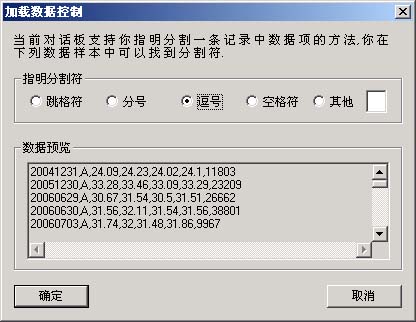 图示: "输入文件控制" 对话板 |
|
Trend-View 读入股票历史数据, 步骤二
用户选读数据 经Trend-View 改变了数据格式的股票数据在电子表格中将是每一只股票为一条行记录. 行记录的第一项为公司名(或股票索引名), 后续项按交易日时间序列显示用户指定的某一类数据, 例如:
假设原股票数据为:
交易日期,股票索引名,开盘市值,最高市值,最低市值,收盘市值,股票交易数 如用户指定按时间为序显示每日 "最高市值" 变化特征, 经Trend-View 改变数据格式后将显示为:
[股票索引名] [20061201最高市值] [20061204最高市值] [20061205最高市值] ...
由于不同股票数据公司发布的股票历史数据的数据项的排列次序可能会有所差异. 因此用户需使用 Trend-View 提供的对话板指定数据文件中的选读数据项.
|
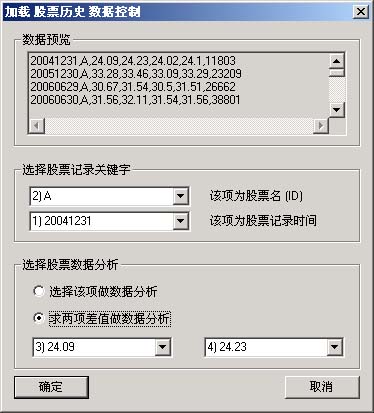 图示: 选读数据项对话板 |
|
调查短线操作类股票历史
以关注数据变化的规律及回报率为例. 现假设部分股票市值具有反复震荡的特征, 我们要从股票过去一段历史中找出某些目标, 如 它们具备几乎在每个交易日的 "开盘值" 到 "最高值" 之间的差额大于某一期望值的特点. 具体操作步骤建议如下:
追踪热点数据 建议在 "彩色图像索引" 视窗中操作步骤如下: 提示: 在 "电子表格", "彩色图像索引" 和 "曲线" 视窗中 |
|
调查长线操作类股票历史
以关注数据变化的长线趋势及回报率为例. 现假设部分股票市值具有变化平缓的特征, 我们要从股票过去一段历史中找出某些目标, 如它们具备 "当天最低市值" 经过一段时间后增长幅度大于某一期望值的特点. 具体操作步骤建议如下:
追踪热点数据 建议在 "彩色图像索引" 视窗中操作步骤如下: |